|
VROLIJK PASEN
version française

Merci Jille pour l'invitation à traduire en français

Ce tutoriel a été écrit et traduit avec CorelX3, mais il peut également être exécuté avec les autres versions.
Suivant la version utilisée, vous pouvez obtenir des résultats différents.
Depuis la version X4, la fonction Image>Miroir a été remplacée par Image>Renverser horizontalement,
et Image>Renverser avec Image>Renverser verticalement.
Dans les versions X5 et X6, les fonctions ont été améliorées par la mise à disposition du menu Objets.
Avec la nouvelle version X7, nous avons à nouveau Miroir/Retourner, mais avec nouvelles différences.
Consulter, si vouz voulez, mes notes ici
Certaines dénominations ont changées entre les versions de PSP.
Les plus frequentes dénominations utilisées:

La traduction en italien ici

Nécessaire pour réaliser ce tutoriel:
Matériel ici
Les tubes sont de Guismo, TBS, TYA, Hmo.
Le masque est de Marga.
Le file de texte "text.pspimage" a été créé avec le font Butterfly.
Un grand merci aux tubeurs. Sans leur travail ce tutoriel n'existerait pas.

Si vous voulez utiliser vos propres couleurs, n'hésitez pas à changer le mode et l'opacité des calques.
Placer le masque dans le dossier Masques.
Ouvrir le reste du matériel dans PSP.
1. Placer en avant plan la couleur #ffffcc,
et en arrière plan la couleur #fabd32.
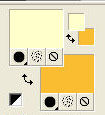
Préparer un dégradé de premier plan/arrière plan, style Linéaire.

Ouvrir une nouvelle image transparente 900 x 600 pixels, fond votre dégradé.
cliquer avec la touche droite de la souris pour avoir la table Styles et Textures récentes;
en bas à gauche les petites palettes de vos couleurs;
pour setter le dégradé cliquer sur la palette du dégradé.
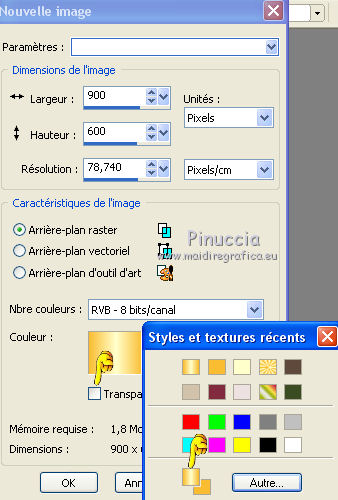
2. Placer la couleur d'avant plan à Couleur.
3. Calques>Nouveau calque raster.
Remplir  avec la couleur d'avant plan. avec la couleur d'avant plan.
4. Calques>Charger/Enregistrer un masque>Charger à partir du disque.
Chercher et charger le masque !!!WinterCascade-Conni.
attention, le nom du masque commence avec des points d'exclamation.
Pour ça, par effet des règles de l'ordre alphabetic, le masque est au début de la liste.

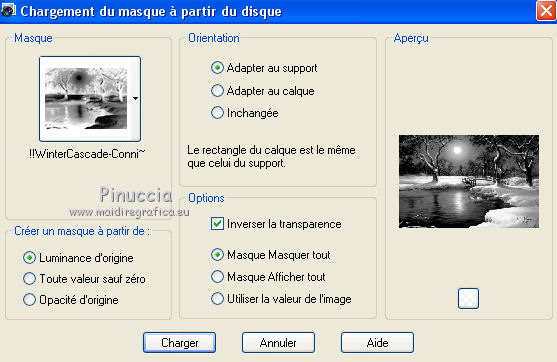
Calques>Fusionner>Fusionner le groupe.
5. Effets>Effets de bords>Accentuer.
6. Activer le tube easter_29393_Tbs - Édition>Copier.
Revenir sur votre travail et Édition>Coller comme nouveau calque.
7. Effes>Effets d'image>Décalage.
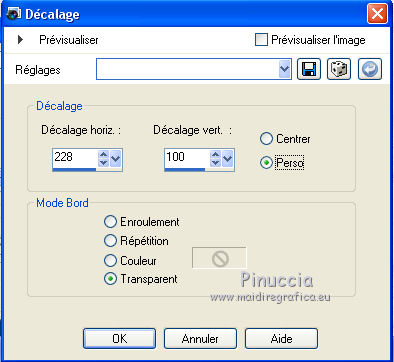
8. Placer le calque en mode Lumière douce.
9. Sélections>Sélectionner tout.
Sélections>Flottante.
Sélections>Statique.
10. Sélections>Modifier>Sélectionner les bordures de la sélection.
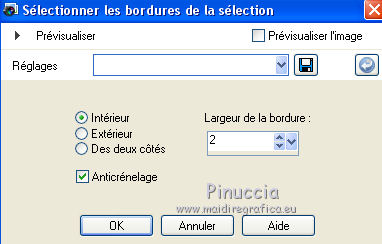
11. Calques>Nouveau calque raster.
Remplir  la sélection avec la couleur d'arrière plan. la sélection avec la couleur d'arrière plan.
12. Sélections>Désélectionner tout.
13. Activer le tube calguiscomic3039 - Édition>Copier.
Revenir sur votre travail et Édition>Coller comme nouveau calque.
14. Déplacer  le tube à droite, comme ci dessous. le tube à droite, comme ci dessous.

15. Effets>Effets 3D>Ombre portée.
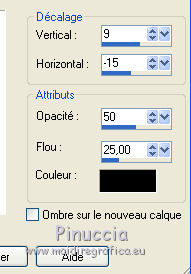
16. Activer le tube pton_april_tree - Édition>Copier.
Revenir sur votre travail et Édition>Coller comme nouveau calque.
17. Déplacer  le tube à gauche, au dehors du bord, le tube à gauche, au dehors du bord,
comme ci-dessous.

18. Réduire l'opacité de ce calque à 42%.
19. Activer le tube pton_april_tulip - Édition>Copier.
Revenir sur votre travail et Édition>Coller comme nouveau calque.
20. Image>Redimensionner, à 80%, redimensionner tous les calques décoché, rééchantillonage Optimal.
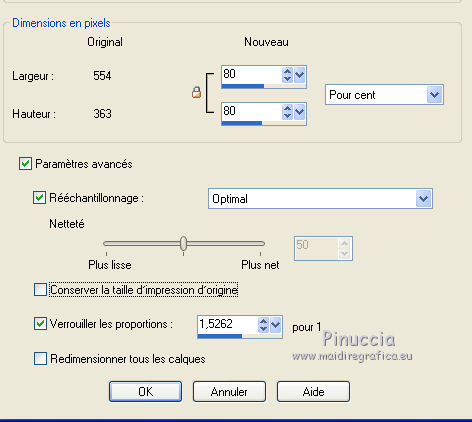
21. Déplacer  le tube à gauche. le tube à gauche.
22. Effets>Effets 3D>Ciselage, couleur #ff92a2.

23. Effets>Effets 3D>Ombre, portée, couleur #b32b60:
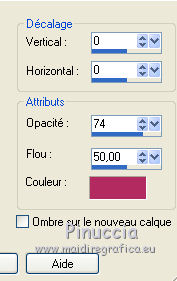
24. Activer le tube EasterBunnyImposter-TYA - Édition>Copier.
Revenir sur votre travail et Édition>Coller comme nouveau calque.
25. Déplacer  le tube en bas à gauche. le tube en bas à gauche.
Calques>Agencer>Déplacer vers le bas - 2 fois.

26. Effets>Effets 3D>Ombre portée, couleur noire.
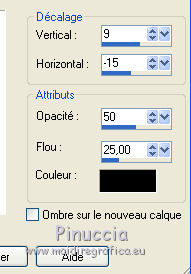
27. Vous positionner sur le calque du haut de la pile.
Activer le tube hmo_fangst - Édition>Copier.
Revenir sur votre travail et Édition>Coller comme nouveau calque.
28. Déplacer  le tube en bas à gauche. le tube en bas à gauche.
29. Activer l'Outil Sélection au lasso 
et sélectionner la cage, sans oublier la petite ombre.

30. Presser CANC sur le clavier 
Sélections>Désélectionner tout.
31. Effets>Effets 3D>Ombre portée, comme précédemment.
32. Activer le file avec le texte "text".
Copier/Coller comme nouveau calque les deux calques du file.
Positionner  le texte à votre convenance, ou voir mon exemple. le texte à votre convenance, ou voir mon exemple.
Assurez-vous d'être positionner sur le calque du haut.
Calques>Fusionner>Fusionner le calque de dessous pour avoir le texte sur un seul calque.

33. Effets>Effets 3D>Ombre portée, couleur #8b8cc3.
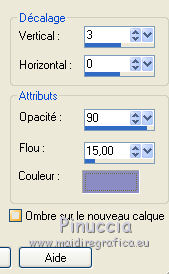
Pour écrire votre texte:
Pour les majuscules, copier/coller comme nouveau calque les lettres du font Butterfly ici.
Image>Redimensionner, à 70%, redimensionner tous les calques décoché.
Pour les minuscules, activer l'outil Texte  , et choisir un font. , et choisir un font.
couleur d'arrière plan #a271db
Écrire les textes et les positionner.
Calques>Convertir en calque raster.
Vous positionner sur le calques du haut.
Calques>Fusionner>Fusionner le calques de dessous, 3 fois, pour avoir les textes sur un seul calque.
Effets>Effets 3D>Ombre portée, couleur #8b8cc3.
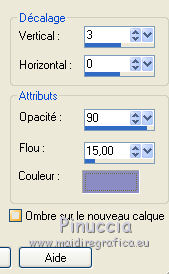
34. Image>Ajouter des bordures, 2 pixels, symétrique, couleur d'arrière plan.
35. Calques>Dupliquer.
Image>Redimensionner, à 90%, redimensionner tous les calques décoché.
36. Sélections>Sélectionner tout.
Sélections>Flottante.
Sélections>Statique.
37. Sélections>Inverser.
38. Effets>EFfets 3D>Découpe.
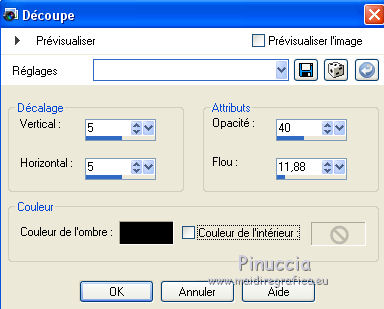
Répéter l'Effet Découpe, mais vertical et horizontal -5.
39. Vous positionner sur le calque du bas de la pile.
40. Réglage>Flou>Flou radial.
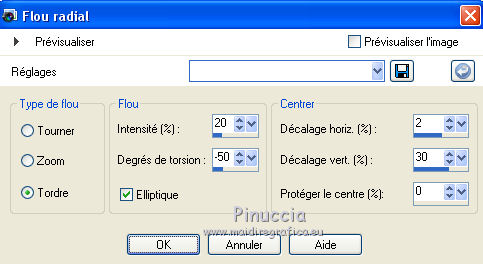
41. Sélections>Désélectionner tout.
42. Image>Ajouter des bordures, 1 pixel, symétrique, couleur noire.
43. Signer votre travail et enregistrer en jpg.
Pour le texte de cette version j'ai utilisé le font KR Butterfly.


Vos versions. Merci

Cat's Graffitis

Si vous avez des problèmes, ou des doutes, ou vous trouvez un link modifié, ou seulement pour me dire que ce tutoriel vous a plu, vous pouvez m'écrire.
21 Mars 2015
|

